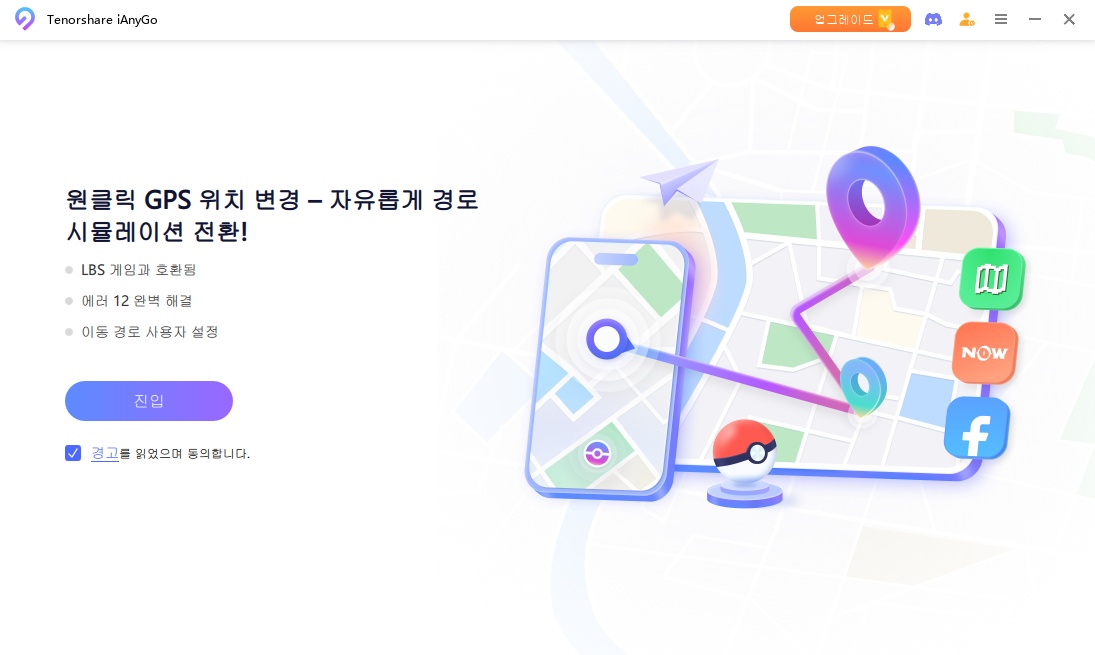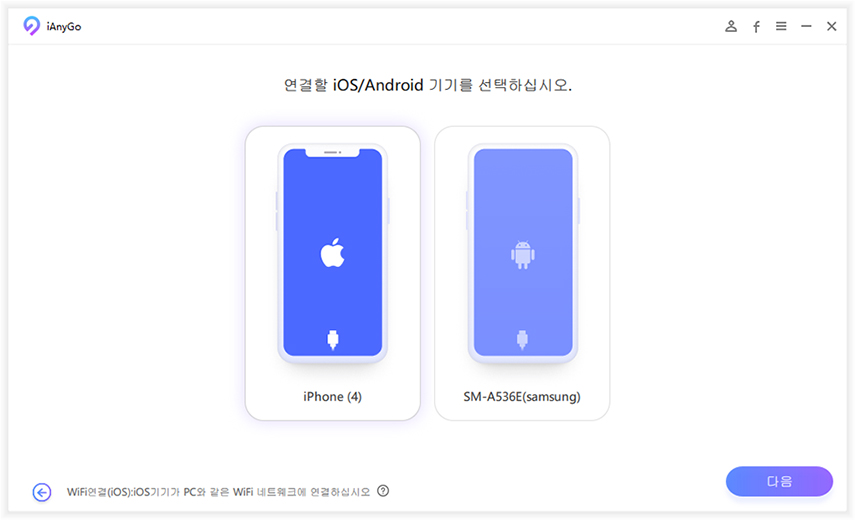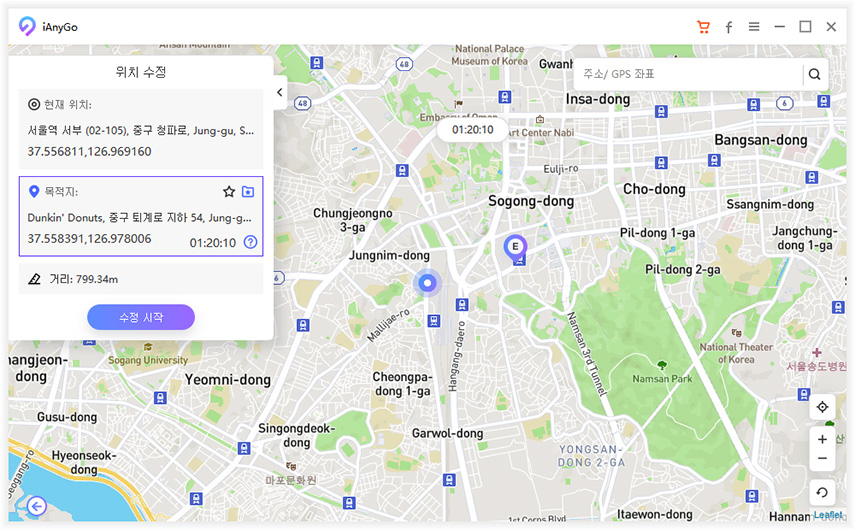Google Chrome에서 위치 변경 방법
by 오준희 업데이트 시간 2025-03-19 / 업데이트 대상 change location
구글 크롬(Google Chrome)은 전 세계에서 가장 많이 사용되는 웹 브라우저 중 하나로, iOS, Android, Windows, macOS 등 다양한 운영체제를 지원합니다. 실용적인 기능과 빠른 속도로 유명한 크롬은 시크릿 모드, 자동 번역, 확장 프로그램 등 다양한 기능을 제공하며, 특히 위치 기반 서비스를 활용한 맞춤형 콘텐츠 제공에도 주력하고 있습니다.
하지만, 개인 정보 보호에 민감한 사용자들은 크롬이 수집하는 위치 데이터에 대해 우려할 수 있습니다. 이번 글에서는 크롬 GPS 위치 변경(크롬 위치 변경)을 비롯해 모바일 및 PC에서 구글 위치 변경(구글 위치변경)을 쉽게 설정하는 방법을 단계별로 설명드리겠습니다. 또한, 크롬 위치 설정을 통해 개인 정보를 보호하는 방법도 함께 알아보세요.
파트 1: 모바일 크롬 위치 변경
모바일 기기에서 구글 크롬의 위치를 변경하는 방법은 iOS와 Android에서 각각 다릅니다. 위치 정보를 변경하면 특정 지역에 맞춘 콘텐츠를 확인하거나, 개인 정보 보호를 강화할 수 있습니다. 아래에서는 iOS와 Android에서 크롬 GPS 위치를 변경하는 방법을 단계별로 설명드리겠습니다. 또한, 모바일 위치 변경 시 유용한 팁도 함께 제공합니다.
iOS에서 크롬 GPS 위치 변경
iOS 기기에서 구글 크롬의 위치를 변경하려면 Tenorshare iAnyGo(테너쉐어 아이애니고)와 같은 전문 프로그램을 사용할 수 있습니다. 이 프로그램은 GPS 위치를 자유롭게 조작할 수 있을 뿐만 아니라, 조이스틱 기능을 통해 이동 경로까지 설정할 수 있어 매우 편리합니다. 아래는 iAnyGo를 사용한 위치 변경 방법입니다.
컴퓨터에서 Tenorshare iAnyGo 실행합니다. 기본 모드는 "위치 수정"으로 설정되어 있습니다.

USB 케이블 또는 Wi-Fi를 통해 아이폰을 컴퓨터에 연결합니다. 화면에 ‘이 컴퓨터를 신뢰하시겠습니까?’라는 팝업이 나타나면 ‘허용’을 클릭합니다.

지도에서 원하는 위치를 선택한 후, "수정 시작" 버튼을 클릭합니다. 이제 구글 크롬은 사용자의 위치를 변경된 위치로 인식합니다.
마지막으로 지도에서 원하는 위치를 선택해주고 '수정 시작'을 클릭합니다.

Android에서 구글 위치 변경
Android 기기에서는 Fake GPS Location과 같은 앱을 사용하여 구글 크롬의 위치를 변경할 수 있습니다. 이 앱은 Google Play 스토어에서 무료로 다운로드할 수 있으며, 사용법도 매우 간단합니다.
- Android 설정에서 "휴대전화 정보" > "소프트웨어 정보"로 이동한 후, "빌드 번호"를 7번 탭하여 개발자 옵션을 활성화합니다.
- 개발자 옵션에서 "모의 위치 앱"을 선택한 후, Fake GPS Location 앱을 지정합니다.
- Fake GPS 앱을 실행하고, 지도에서 원하는 위치를 선택합니다. 이제 구글 크롬은 선택한 위치를 사용자의 실제 위치로 인식합니다.
⚠ 참고:
일부 앱은 가짜 GPS를 감지할 수 있으므로, 신뢰할 수 있는 앱을 사용하는 것이 중요합니다.
모바일 위치 변경 팁
- 개인 정보 보호 강화
- 지역 제한 콘텐츠 접근
- 앱 호환성 확인
- 최신 버전 사용
위치 변경을 통해 개인 정보를 보호할 수 있습니다. 특히, 공공 Wi-Fi를 사용할 때 위치 정보를 변경하면 보안이 강화됩니다.
특정 지역에서만 제공되는 콘텐츠를 확인하려면 위치 변경 기능을 활용할 수 있습니다. 예를 들어, 해외에서만 제공되는 영상이나 서비스를 이용할 때 유용합니다.
위치 변경 앱을 사용할 때는 구글 크롬과의 호환성을 반드시 확인하세요. 일부 앱은 최신 버전의 크롬에서 정상적으로 작동하지 않을 수 있습니다.
위치 변경 프로그램이나 앱은 정기적으로 업데이트됩니다. 최신 버전을 사용하여 안정적인 기능을 활용하세요.
파트 2: 컴퓨터에서 크롬 GPS 위치 변경
PC에서 구글 크롬의 위치를 변경하는 방법은 모바일과는 다릅니다. 특히, 크롬의 개발자 도구를 활용하면 별도의 프로그램 없이도 위치를 자유롭게 조작할 수 있습니다. 아래에서는 개발자 도구를 사용한 위치 변경 방법과 최신 크롬 버전에서의 변경 사항을 상세히 설명드리겠습니다.
개발자 도구로 위치 조작
크롬의 개발자 도구는 웹사이트의 위치 정보를 변경할 수 있는 강력한 기능을 제공합니다. 이 방법은 별도의 프로그램 설치 없이도 간단하게 위치를 변경할 수 있어 매우 유용합니다. 아래는 개발자 도구를 사용한 위치 변경 방법입니다.
- 위치를 변경하려는 웹사이트로 이동합니다. 예를 들어, 구글 맵스(Google Maps)나 지역 기반 서비스를 제공하는 사이트를 열어주세요.
- F12 키를 누르거나,
- 웹사이트 화면에서 마우스 우클릭 후 "검사"를 선택합니다.
- 이렇게 하면 화면 오른쪽 또는 하단에 개발자 도구 패널이 열립니다.
- 개발자 도구 상단 메뉴에서 >> 아이콘을 클릭하여 더 많은 탭을 확인합니다. 그 중 ‘Sensors’ 탭을 선택합니다.
- 위치 정보 입력
- Geolocation 섹션에서 ‘Custom location’ 체크박스를 선택합니다.
- 원하는 위치의 위도(Latitude)와 경도(Longitude)를 입력합니다.
- 예를 들어, 서울의 좌표는 37.5665(위도), 126.9780(경도)입니다.
- 입력한 위치 정보가 웹사이트에 반영되었는지 확인합니다. 예를 들어, 구글 맵스에서 현재 위치가 변경된 것을 확인할 수 있습니다.
※ 참고: Sensors 탭이 보이지 않으면, 개발자 도구 설정에서 활성화해야 할 수 있습니다.
컴퓨터 GPS 변경 단계
개발자 도구 외에도, PC에서 크롬의 위치를 변경하는 다른 방법들이 있습니다. 아래는 추가적인 방법과 단계입니다.
- VPN 사용
- VPN(가상 사설 네트워크)을 사용하면 IP 주소를 변경하여 위치를 숨기거나 변경할 수 있습니다.
- 예: NordVPN, ExpressVPN 등의 서비스를 사용하여 원하는 국가로 연결합니다.
- 크롬 확장 프로그램 활용
- Location Guard와 같은 크롬 확장 프로그램을 설치하여 위치를 변경할 수 있습니다.
- 확장 프로그램을 설치한 후, 원하는 위치를 설정하면 크롬이 해당 위치를 인식합니다.
- 시스템 설정 변경
- Windows 또는 macOS의 시스템 설정에서 위치 서비스를 비활성화하거나, 가짜 위치를 설정할 수 있습니다.
- 예: Windows에서는 ‘설정’ > ‘개인 정보’ > ‘위치’에서 위치 서비스를 조정합니다.
최신 크롬 버전 정보
최신 크롬 버전에서는 위치 변경과 관련된 주요 업데이트가 있습니다:
- Sensors 탭이 더 직관적으로 업데이트되었습니다.
- 위치 권한 설정이 더 세밀해졌습니다.
- 일부 위치 변경 확장 프로그램이 최신 버전과 호환되지 않을 수 있습니다.
파트 3. 크롬 위치 변경 설정 방법
구글 크롬에서는 브라우저 자체 설정을 통해 위치 정보를 변경하거나 관리할 수 있습니다. 이 방법은 별도의 프로그램이나 확장 프로그램 없이도 간단하게 위치를 조작할 수 있어 매우 편리합니다. 아래에서는 크롬 설정을 통해 위치를 변경하는 방법을 단계별로 설명드리겠습니다.
위치 설정 메뉴 찾기
크롬 브라우저에서 위치 설정을 변경하려면 먼저 설정 메뉴로 이동해야 합니다. 아래는 설정 메뉴를 찾는 방법입니다.
- 크롬 브라우저 오른쪽 상단의 세로 점 3개(⋮) 아이콘을 클릭하고 드롭다운 메뉴에서 "설정"을 선택합니다.
- 설정 화면에서 "개인정보 및 보안" 섹션을 찾아서 이 섹션에서 "사이트 설정"을 클릭합니다.
- 사이트 설정 메뉴에서 ‘위치’ 옵션을 찾아 클릭하며 위치 설정을 변경할 수 있는 메뉴로 이동합니다.
위치 권한 수정 방법
크롬에서는 각 사이트별로 위치 접근 권한을 수정할 수 있습니다. 아래는 위치 권한을 수정하는 방법입니다.
- 위치 설정 메뉴에서 ‘사이트가 위치 확인을 요청할 때 묻기’ 옵션을 확인합니다.이 옵션이 활성화되어 있으면, 사이트가 위치 정보를 요청할 때마다 사용자에게 허용 여부를 묻습니다.
- "사이트가 위치 확인을 요청할 때 묻기' 옵션 아래에는 위치 접근 권한을 이미 허용하거나 차단한 사이트 목록이 표시됩니다.목록에서 원하는 사이트를 찾아 ‘허용’ 또는 "차단"으로 변경합니다.
- 개발자 도구를 사용하여 특정 위치를 설정할 수도 있습니다.이 방법은 앞서 설명한 "개발자 도구로 위치 조작" 섹션을 참고하세요.
위치 서비스 비활성화
개인 정보 보호를 위해 크롬의 위치 서비스를 완전히 비활성화할 수도 있습니다. 아래는 위치 서비스를 비활성화하는 방법입니다.
- 위치 설정 메뉴에서 "사이트가 위치 확인을 요청할 때 묻기" 옵션을 끕니다.이제 어떤 사이트도 위치 정보에 접근할 수 없습니다.
- Windows 또는 macOS의 시스템 설정에서 위치 서비스를 완전히 끌 수도 있습니다.
예: Windows에서는 "설정" > "개인 정보" > "위치"에서 위치 서비스를 비활성화합니다. - Location Guard와 같은 확장 프로그램을 사용하여 위치 정보를 숨기거나 가짜 위치를 설정할 수 있습니다.확장 프로그램을 설치한 후, 원하는 설정을 적용하면 됩니다.
파트 4: 크롬 확장 프로그램 사용
마지막으로는 크롬 확장 프로그램을 사용하는 방법입니다. 크롬 확장 프로그램은 크롬 웹 스토어에서 찾을 수 있는데요. 위치 변경 확장 프로그램을 검색하여 자신이 원하는 프로그램을 찾아 설치하시면 됩니다. 그러면 해당 프로그램의 설정을 통해 원하는 위치로 구글 크롬 국가 또는 모바일 크롬 국가 변경을 하실 수 있습니다.
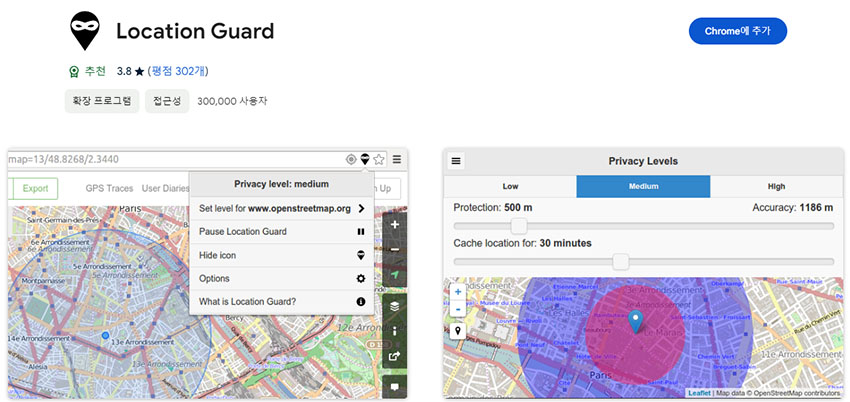
결론
오늘은 구글 크롬 위치 변경하는 다양한 방법을 소개했습니다. 그중에서도 Tenorshare iAnyGo(테너쉐어 아이애니고) 프로그램은 크롬 GPS 위치 변경을 가장 안전하고 빠르게 할 수 있는 방법입니다. 여러분도 크롬 위치 설정을 통해 개인 정보를 보호하고, 지역 제한 콘텐츠를 자유롭게 이용해보세요!